
შინაგან კედლების შიდა კედლების შექმნის საკმაოდ საერთო ამოცანაა ინტერიერის დიზაინისა და საცხოვრებელი კორპუსების დიზაინზე. არქიტექტურაში ვერსია 19 არის ინსტრუმენტი, რომელიც განკუთვნილია Sweeps- ის მოსახერხებელი შექმნისთვის.
გაეცანით მასთან დაახლოებას.
როგორ შევქმნათ Wall Scanners in ArchiCad
დავუშვათ, რომ თქვენ გაქვთ ფანჯრები და რამდენიმე ავეჯის ნიმუშები. ამ ოთახის კედლების ორთოგონალური პროგნოზების შექმნა. ახლა თქვენ დარწმუნდით, რამდენად მარტივია ეს.
სასარგებლო ინფორმაცია: არჩიკადში ცხელი კლავიშები
ყოფნა ოთახი გეგმის ფანჯარაში, დააჭირეთ ღილაკს "სკანირების" ღილაკს პანელი. სამუშაო ველში ზემოთ მდებარე საინფორმაციო პანელში აირჩიეთ "გეომეტრიული ვარიანტი: მართკუთხედი".
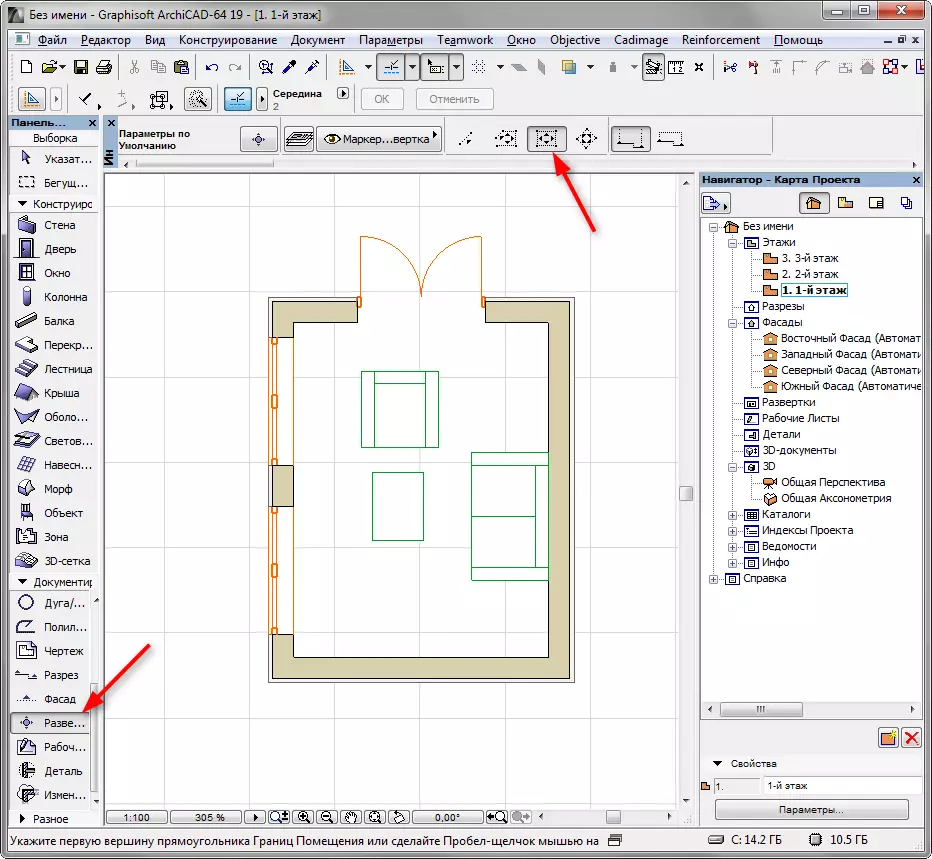
დაწკაპეთ ოთახი კუთხეში და ხელახლა დააჭირეთ მართკუთხა ფართობი საპირისპირო კუთხეში. ეს ქმნის Sweep, რომელიც მოიცავს ყველა კედლის ოთახი.
თქვენ ნახავთ ოთხი სწორი ხაზის, რომლებიც ამოღებულ ან უახლოვდება კედლებს. ეს არის ჯვარი განყოფილების ხაზები. ისინი განსაზღვრავს ოთახის არეალს, რომელშიც ოთახის შიგნით ობიექტები დაეცემა. დაწკაპეთ შესაფერისი ადგილი თქვენთვის.
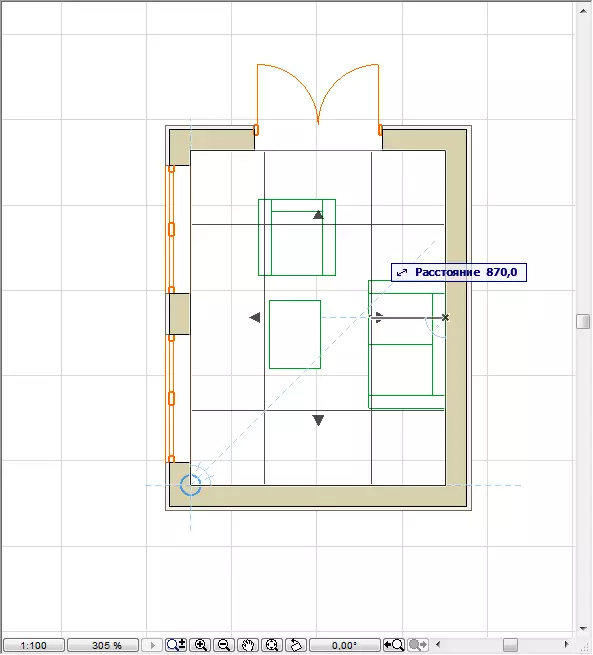
ჩვენ გვქონდა ეს ობიექტი სკანირების სპეციალურ მარკერთან.
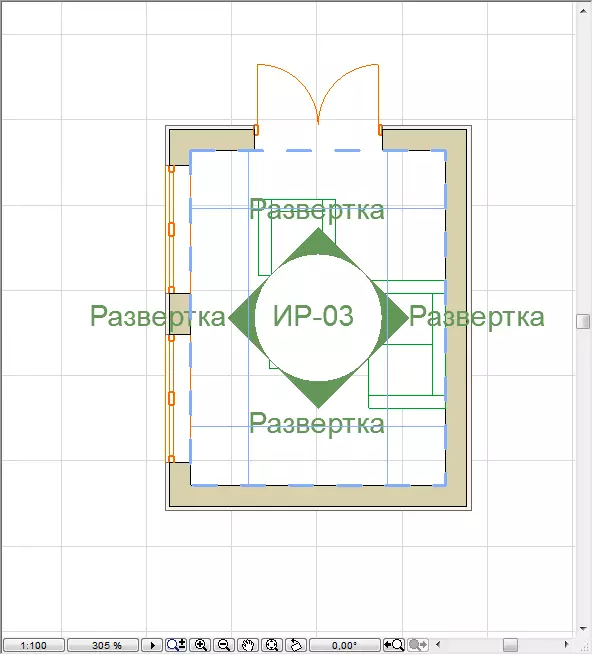
სკანირების თავად შეიძლება ახლა ნაპოვნი ნავიგატორი. როდესაც თქვენ დააჭირეთ მათ, გაიხსნება ფანჯრები ერთად sweeps.


გადადით სართულზე გეგმის ფანჯარაში და აირჩიეთ სკანირების ობიექტი. გახსენით სკანირების პარამეტრები დიალოგი. მოდით წაშალოთ მარკერის გეგმა. გახსენით "მარკერი" გადახვევა და ჩამოსაშლელი სია, აირჩიეთ "არ მარკერი". დააჭირეთ OK.
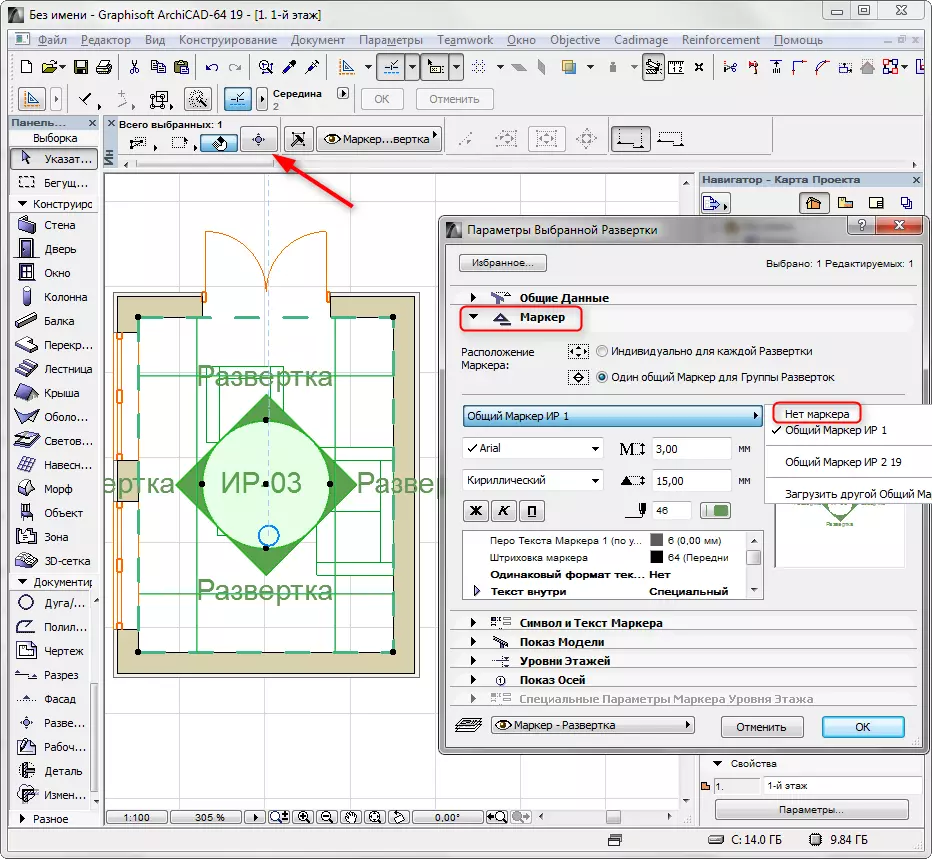
გადაადგილება ხაზის პროექტორის სკანირება ისე, რომ ისინი არ გადაკვეთენ ავეჯს, მაგრამ ისე, რომ ავეჯი იღებს სკანირებას (აღმოჩნდა შორის კედელი და პროექტორის ხაზი).
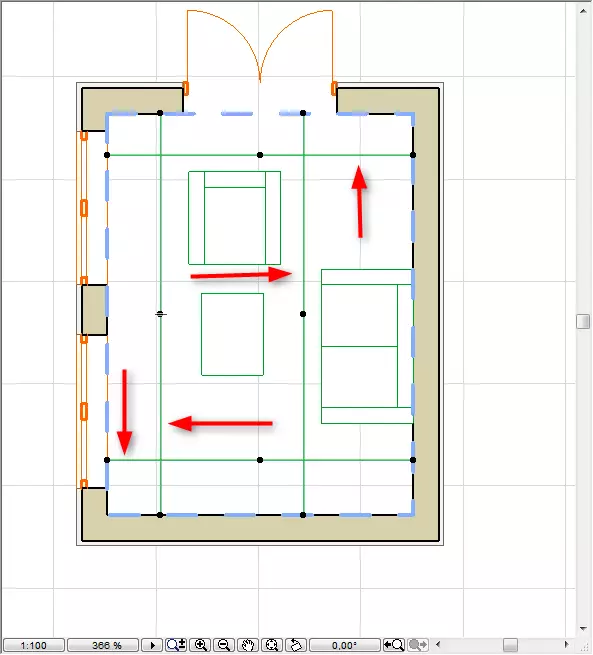
გაკვეთილი: როგორ დამოუკიდებლად გააკეთოს დიზაინის პროექტის ბინა
ნავიგატორში ერთ-ერთ Sweep- ზე. მარჯვენა ღილაკით მისი სახელი და აირჩიეთ სკანირების პარამეტრები. აქ ჩვენ შეიძლება დაინტერესებული რამდენიმე პარამეტრით.
In "ზოგადი მონაცემები" გადახვევა, ჩვენ შეგვიძლია მითითებული სიღრმისეული საზღვრები და ჩვენების სიმაღლე. მოათავსეთ სიმაღლე ლიმიტი, თუ ერთ-ერთ ოთახში მუშაობ მრავალსართულიანი შენობაში.
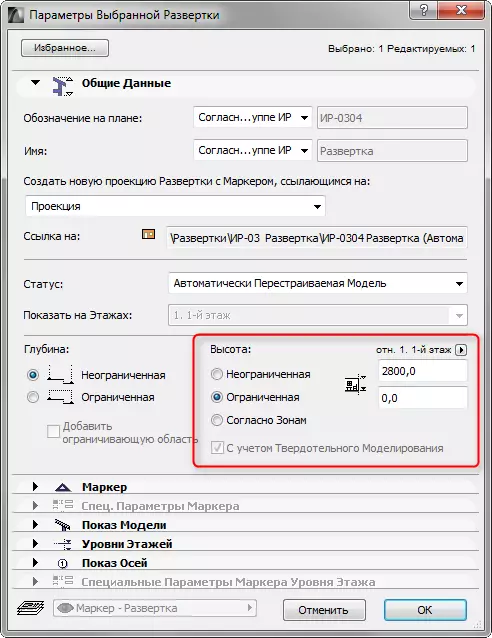
გახსენით "მოდელის შოუ" გადახვევა. ჯგუფში "ელემენტები არ არის სექციაში", ხაზს უსვამს ხაზს "ინექციური ზედაპირების გამოვლენა" და "საკუთარი საფარის ფერები". ასევე დააინსტალირეთ "ვექტორი 3D დაჩრდილვის" საპირისპიროდ, ეს ოპერაცია გახდის თქვენს Sweep ფერი.

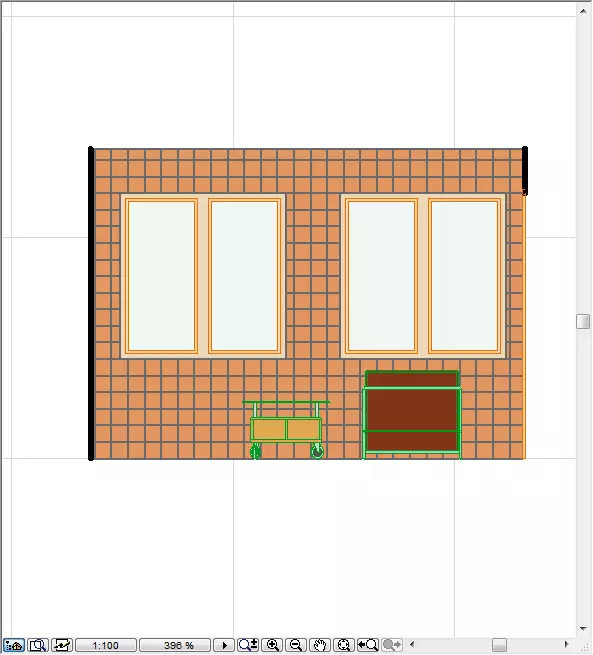
ასევე, როგორც შემცირება და ფასადებში, ზომა შეიძლება გამოყენებულ იქნას სკანირებაზე.
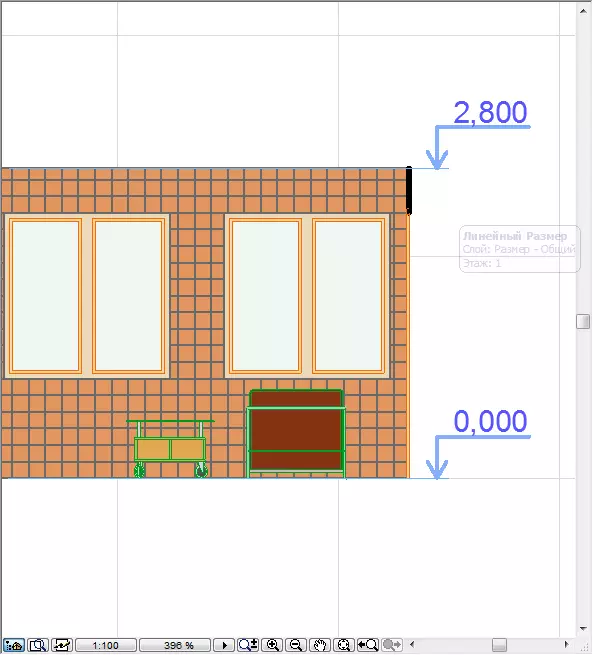
წაიკითხეთ ჩვენი ნახვა: საუკეთესო დაგეგმვის პროგრამები
ეს არის ის, თუ როგორ გამოიყურება არქიტექტურაში შესაქმნელად და რედაქტირების პროცესი. ვიმედოვნებთ, რომ ეს გაკვეთილი სასარგებლო იყო თქვენთვის.
